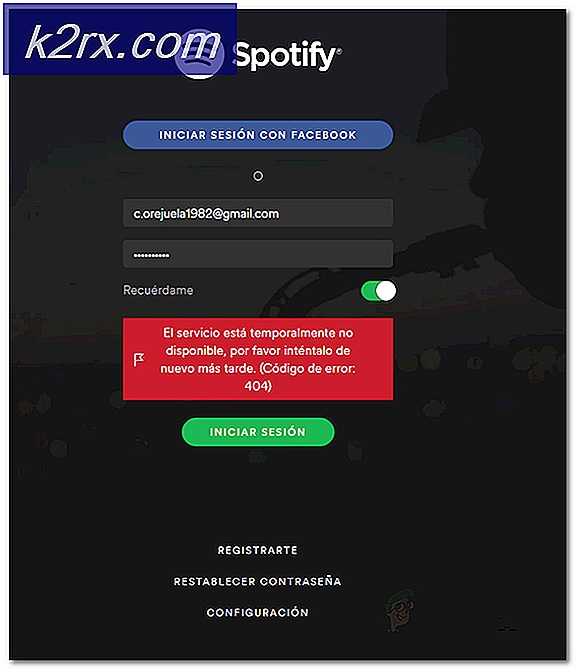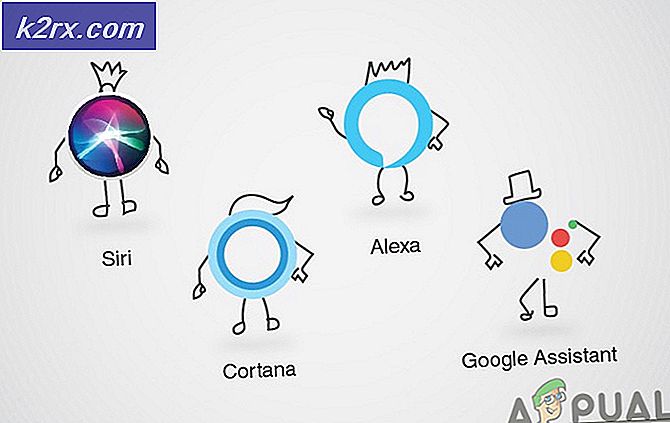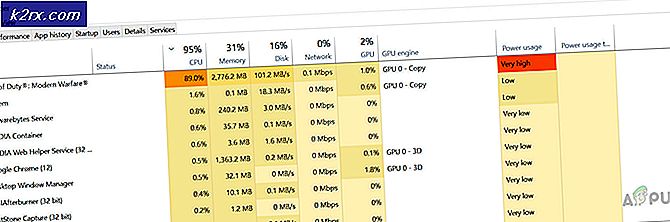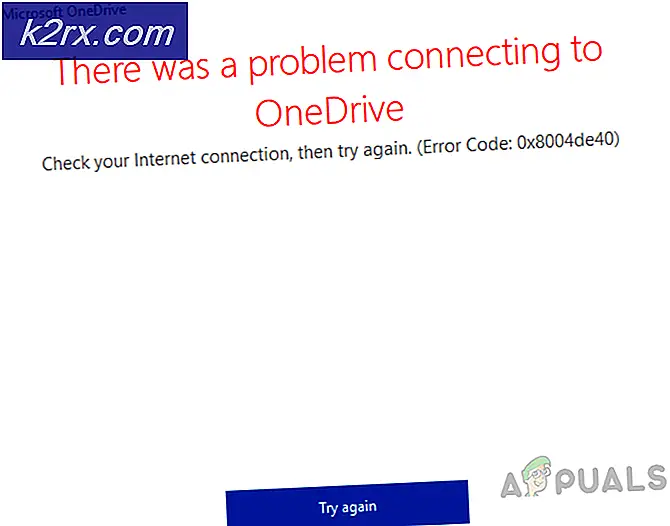So beheben Sie den PS4-Fehlercode NW-31295-0
Einige PlayStation 4-Benutzer sehen das NW-31295-0 Fehlercode, wenn versucht wird, eine Verbindung zu einem Wi-Fi-Netzwerk herzustellen. Dieses Problem scheint auf drahtlose Netzwerke beschränkt zu sein, da betroffene Benutzer bestätigt haben, dass Kabelverbindungen ohne Probleme funktionieren.
Nach der Untersuchung dieses speziellen Problems stellt sich heraus, dass dieses spezielle Problem aufgrund mehrerer unterschiedlicher Ursachen auftreten kann. Hier ist eine kurze Liste potenzieller Schuldiger, die möglicherweise den Fehlercode NW-31295-0 auf PlayStation 4 verursachen:
Methode 1: Überprüfen Sie den Status des PSN-Dienstes
Bevor Sie eine der folgenden Korrekturen ausprobieren, sollten Sie zunächst überprüfen, ob Sony derzeit ein PSN-Problem hat. Laut einigen betroffenen Benutzern, die sich zuvor mit diesem Problem befasst haben, wird möglicherweise das angezeigt NW-31205-1 Fehlercode, weil das PSN-Netzwerk ausgefallen ist.
Wenn Sie den Verdacht haben, dass dieses Szenario anwendbar ist, springen Sie auf Ihren PC oder Ihr Mobilgerät und besuchen Sie die PSN-Statusseite. Wenn Sie dort sind, überprüfen Sie jede Status-Unterkategorie und prüfen Sie, ob Sony derzeit Probleme mit dem Gerät meldet Kontoverwaltung Funktion oder PlayStation-Store.
Wenn die von Ihnen durchgeführte Untersuchung ein zugrunde liegendes Serverproblem ergeben hat, können Sie daraus schließen, dass die NW-31205-1 Der Fehlercode liegt außerhalb Ihrer Kontrolle. In diesem Fall können Sie nichts anderes tun, als darauf zu warten, dass Sony das Problem auf ihrer Seite behebt.
Wenn Sony jedoch keine Server- / PSN-Probleme meldet, fahren Sie mit der folgenden Methode fort, um weitere Methoden zur Fehlerbehebung zu erhalten.
Methode 2: Verschieben Sie die Konsole näher an Ihren Router
Da Sony selbst auf der Support-Seite für dieses Problem Administrator ist, kann dies auch ein Lächeln für ein schwaches Wi-Fi-Signal sein. Möglicherweise wird der Fehlercode NW-31205-1 angezeigt, wenn Sie Ihre Konsole weit von Ihrem Router entfernt positioniert haben, sodass das Signal nicht stark genug ist, um die Anforderungen Ihrer Konsole zu erfüllen.
Wenn dieses Szenario zutrifft, müssen Sie Ihre Konsole näher an Ihren Router bringen oder umgekehrt.
Darüber hinaus sollten Sie darüber nachdenken, einen Wi-Fi-Expander zu kaufen, um Ihr Wi-Fi-Signal in dem Bereich zu verstärken, in dem Sie Ihre Konsole aufbewahren.
Falls dies für Ihre spezielle Situation nicht zutreffend ist, fahren Sie mit dem nächsten möglichen Fix fort.
Methode 3: Verbindung zu einem 2,4-GHz-Netzwerk herstellen (nur PS4 Vanilla)
Wie sich herausstellt, ist eine der häufigsten Ursachen, die die NW-31295-0 Fehler Code ist ein Fall, in dem Ihre Konsole die Funkfrequenz, zu der Sie eine Verbindung herstellen möchten, nicht unterstützt.
Beachten Sie, dass PS4 Vanilla keine 5G-Technologie unterstützt, sodass Sie keine Verbindung zu einem drahtlosen 5,0-GHz-Netzwerk herstellen können. Diese Funktion wird nur von PS4 Slim und PS4 Pro unterstützt.
Wenn dieses Szenario zutrifft und Sie auf dieses Problem mit PS4-Vanille stoßen, können Sie das Problem nur umgehen Stellen Sie eine Verbindung zu einem 2,4-GHz-Netzwerk her.
Dies sollte kein Problem sein, da die überwiegende Mehrheit der Router heutzutage Dualband-Verbindungen sind - sie können sowohl 2,4-GHz-Verbindungen als auch 5,0-GHz-Verbindungen ermöglichen.
Hinweis: Während einige Router gleichzeitig eine 2,4-GHz-Verbindung und eine 5,0-GHz-Verbindung aufrechterhalten, müssen Sie bei einigen Modellen den Typ des drahtlosen Netzwerks in Ihren Router-Einstellungen ändern.
Starten Sie nach dieser Änderung sowohl Ihren Router als auch Ihre Konsole neu, bevor Sie erneut versuchen, das 2,4-GHz-Netzwerk zu nutzen, um festzustellen, ob das Problem jetzt behoben ist.
Falls das gleiche Problem weiterhin auftritt, fahren Sie mit dem nächsten möglichen Fix fort.
Methode 4: Neustart oder Neustart des Routers
Nach Ansicht einiger betroffener Benutzer kann dieses Problem auch aufgrund einer Art von Router-Inkonsistenz auftreten. Einige Benutzer, die zuvor auf die NW-31295-0 Der Fehlercode hat bestätigt, dass das Problem vollständig behoben wurde, nachdem das Netzwerkgerät neu gestartet oder zurückgesetzt wurde.
Eine dieser beiden Methoden behebt die überwiegende Mehrheit der Netzwerkinkonsistenzen, die Sie möglicherweise daran hindern, eine zuverlässige Verbindung mit Ihrem WI-FI-Netzwerk aufrechtzuerhalten.
Hinweis: Bevor Sie mit den folgenden Unteranleitungen beginnen, trennen Sie zunächst alle nicht wesentlichen Geräte, die derzeit wertvolle Bandbreite belegen. Wenn Sie nur noch relevante Geräte haben, befolgen Sie eine der folgenden Unteranleitungen.
A. Starten Sie Ihren Router neu
Wenn Sie Datenverlust vermeiden möchten, ist ein einfacher Router-Neustart die effizienteste Option, um die meisten temporären TCP- oder IP-Inkonsistenzen Dies könnte diesen Fehlercode auf PlayStation 4 verursachen.
Mehrere betroffene Benutzer haben bestätigt, dass der Fehlercode NW-31295-0 wurde behoben, nachdem sie ihre Netzwerkgeräte neu gestartet hatten. Suchen Sie dazu nach der EIN / AUS-Taste auf der Rückseite Ihres Routers und drücken Sie sie einmal, um die Stromversorgung zu unterbrechen.
Wenn Ihr Netzwerkgerät keine Lebenszeichen mehr aufweist, ziehen Sie das Netzkabel ab und warten Sie eine volle Minute, damit die Stromkondensatoren alle temporären Daten entleeren und löschen können, die möglicherweise zwischen den Starts des Routers noch gespeichert sind.
Schließen Sie nach Ablauf dieser Zeit das Netzkabel wieder an Ihren Router an, starten Sie es und warten Sie, bis der Internetzugang wiederhergestellt ist. Gehen Sie als Nächstes auf Ihre PS4 und versuchen Sie erneut, eine Verbindung zum Wi-FI-Netzwerk herzustellen, um festzustellen, ob der NW-31295-0-Fehler jetzt behoben ist.
B. Zurücksetzen Ihres Routers
Wenn das einfache Zurücksetzen bei Ihnen nicht funktioniert hat, ist es wahrscheinlich, dass Ihr spezielles Problem durch eine Router-Einstellung verursacht wird, die zwischen dem Ausschalten nicht "vergessen" wird.
Da es jedoch praktisch unmöglich ist, eine endgültige Lösung für die vielen Router-Schnittstellen bereitzustellen, besteht die effizienteste Möglichkeit, dieses Problem zu beheben, darin, Ihren Router in den Werkszustand zurückzusetzen (zurücksetzen). Durch diesen Vorgang werden alle benutzerdefinierten Einstellungen gelöscht, die Sie auf Ihrem Router vorgenommen haben. Dazu gehören weitergeleitete Ports, auf der Whitelist stehende / blockierte Elemente, Weiterleitungen, gespeicherte PPPoE-Anmeldedaten usw.
Hinweis: Wenn Ihr ISP PPPoE verwendet, stellen Sie sicher, dass Sie Ihre Anmeldeinformationen bereit haben, bevor Sie das Zurücksetzen des Routers einleiten. Sie benötigen sie, um den Internetzugang wiederherzustellen.
Halten Sie die Taste gedrückt, um das Zurücksetzen des Routers zu starten Reset-Knopf (befindet sich auf der Rückseite Ihres Routers) und halten Sie ihn gedrückt, bis jede LED gleichzeitig blinkt (nachdem Sie sie etwa 10 Sekunden lang gedrückt gehalten haben).
Hinweis: Bei den meisten Routermodellen ist der Reset-Knopf eingebaut und nur mit einem kleinen Schraubendreher, einem Zahnstocher oder einem ähnlichen Objekt erreichbar.
Nachdem Sie Ihren Router zurückgesetzt haben, geben Sie Ihre ISP-Anmeldeinformationen (falls erforderlich) erneut ein und warten Sie, bis der Internetzugang wiederhergestellt ist. Kehren Sie in diesem Fall zu Ihrer PS4 zurück und versuchen Sie erneut, eine Verbindung zum drahtlosen Netzwerk herzustellen.
Wenn das gleiche Problem weiterhin auftritt, fahren Sie mit dem nächsten möglichen Fix fort.
Methode 5: Wechseln zu Google DNS
Es stellte sich heraus, dass einige Benutzer, die zuvor auf die NW-31295-0 Fehler Code hat bestätigt, dass es ihm gelungen ist, dieses Problem zu beheben, indem versucht wurde, eine manuelle Verbindung herzustellen und die Netzwerkverbindung für die Verwendung von konfiguriert wurde DNS (Domain Name System) Reichweite von Google kostenlos zur Verfügung gestellt.
Abhängig von Ihrem ISP wird Ihrem Heimnetzwerk möglicherweise ein fehlerhafter DNS-Bereich zugewiesen, der sich auf Ihre PlayStation-Netzwerkkonsole auswirken kann. Wenn Sie der Meinung sind, dass dieses Szenario anwendbar ist, befolgen Sie die nachstehenden Anweisungen, um den Standard-DNS-Bereich gegen die Google-Entsprechungen auszutauschen:
- Wischen Sie auf Ihrer PlayStation 4-Konsole vom Haupt-Dashboard nach oben und wählen Sie die Einstellungen aus dem horizontalen Menü oben.
- In der die Einstellungen Menü, greifen Sie auf die Netzwerk Menü, dann wählen Sie Internetverbindung einrichten und drücke X um die Internetverbindung auf Ihrer Konsole neu zu konfigurieren.
- Wählen Sie auf dem ersten Bildschirm für die Netzwerkkonfiguration Kabellos aus den verfügbaren Optionen. Wählen Sie im nächsten Bildschirm "Benutzerdefiniert", damit Sie die Kontrolle über den DNS-Bereich haben.
- Als nächstes wählen Sie IP Adresse und wählen Sie Automatisch um zum DHCP-Hostname.
- Wenn Sie aufgefordert werden, Ihren DHCP-Hostnamen zu konfigurieren, wählen SieNicht angeben.
- Als nächstes ist es die DNS-Einstellungen Speisekarte. Wenn Sie sich im Inneren befinden, stellen Sie es auf Manuell ein und ändern Sie die beiden Einträge auf die folgenden Werte:
Primärer DNS - 8.8.8.8 Sekundärer DNS - 8.8.4.4
- Wenn der DNS-Bereich erfolgreich in den Google-Bereich geändert wurde, schließen Sie die Netzwerkeinrichtung ab und prüfen Sie, ob Sie eine Verbindung herstellen können, ohne denselben NW-31295-0-Fehlercode zu erhalten.